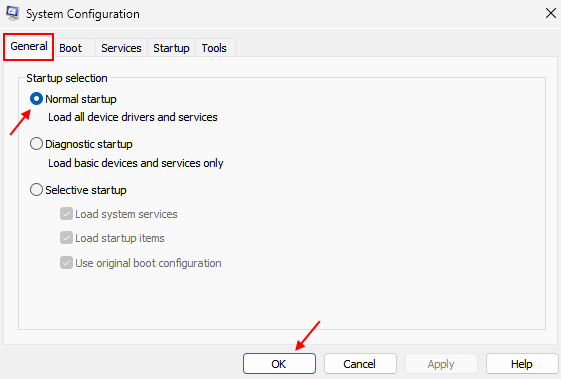Cara memulakan semula PC dalam mod boot bersih di Windows 10 dan 11
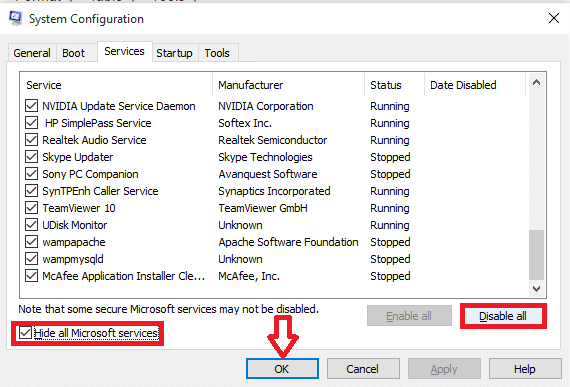
- 3671
- 1139
- Don Will
Boot bersih adalah ciri yang dipertingkatkan dari proses boot biasa. Semasa proses boot, biasanya, semua fail dan program yang diperlukan untuk OS untuk dilaksanakan, serta menyesuaikan persekitaran dilakukan. Boot bersih berbeza dari boot biasa dalam erti kata bahawa, ia menghapuskan semua ciri pilihan, dan hanya memuatkan yang benar -benar diperlukan oleh OS pada masa ini. Juga, mungkin terdapat kesalahan tertentu yang tidak dapat dikenal pasti dengan mudah pada permulaan, tetapi mereka kelihatan cukup kerap. Boot bersih melakukan ujian diagnostik tertentu yang dapat membantu menyelesaikan masalah kesilapan tertentu yang mungkin merayap semasa proses boot biasa. Boot bersih diterima pakai dalam banyak sistem untuk pelaksanaan yang lebih cepat serta membersihkan seluruh sistem dari kesilapan selanjutnya.
The Safe mode boleh diterima pakai dalam sistem dengan menekan F8 butang pada sistem bermula. Ia meminimumkan pemacu yang diperlukan oleh sistem pengendalian untuk mempercepatkan pelaksanaan, tetapi tidak membetulkan kesilapan. Inilah sebab mengapa kita perlu lebih suka boot bersih melalui proses mod selamat. Kaedah melakukannya dalam sistem operasi Windows 10 agak berbeza dari cara anda melaksanakannya dalam versi sebelumnya.
Lihat juga: - Apakah permulaan yang cepat dan bagaimana menghidupkannya di Windows 10
Untuk mengadopsi boot bersih dalam sistem anda, navigasi melalui langkah -langkah dalam pesanan mereka yang disediakan di bawah. Proses ini memerlukan banyak tindakan yang perlu dilakukan. Selepas setiap tindakan sedemikian, anda perlu memulakan semula sistem anda. Juga, lebih baik untuk membuat titik pemulihan sistem sebelum memulakan ini, sekiranya berlaku apa -apa yang salah.Ini membawa kembali sistem ke keadaan di mana anda berhenti ketika anda mula melakukan boot bersih.Marilah kita terus berusaha untuk mencapai keperluan kita.
Langkah -langkah untuk melakukan boot bersih di Windows Computer
LANGKAH 1 - Pada mulanya, anda perlu menaip msconfig di bar carian yang disediakan di sebelah kiri bawah desktop anda. Hit Masukkan Sebaik sahaja anda selesai. Ini untuk membuka semua konfigurasi sistem tetapan Microsoft asas.
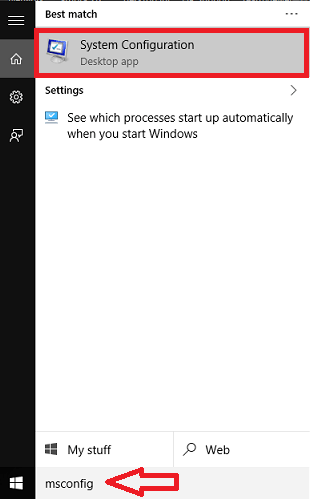
Langkah 2 - Di tetingkap yang muncul, klik pada butang radio sebelum ini Permulaan selektif di bawah tab Pemilihan permulaan. Juga pastikan bahawa hanya "Perkhidmatan Sistem Beban ” Pilihan diperiksa dalam permulaan selektif.
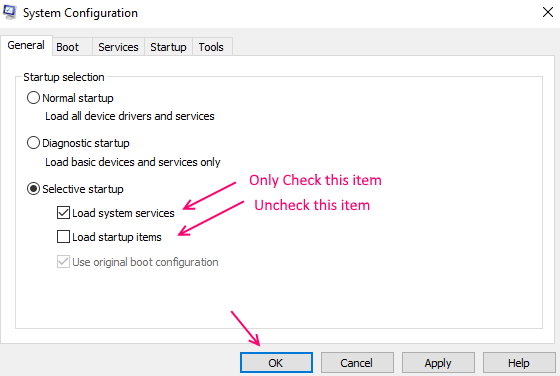
Memukul okey butang setelah anda selesai.
Langkah 3 - Sekarang dari menu di atas, anda perlu memilih Perkhidmatan tab. Ini merangkumi semua perkhidmatan yang disediakan oleh Microsoft pada sistem Windows anda.
Langkah 4 - Sekarang, periksa pilihan yang mengatakan Sembunyikan semua perkhidmatan Microsoft. . Sekarang pilih pilihan Lumpuhkan semua.
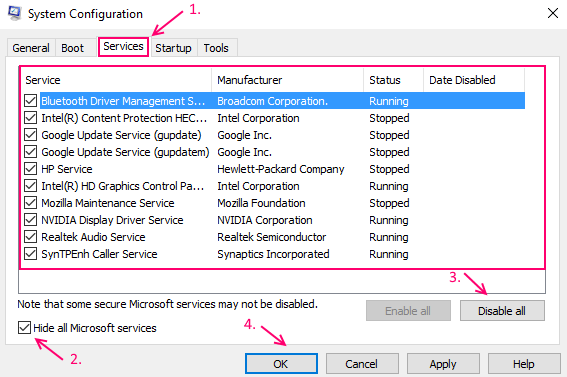
Memukul Memohon butang dan kemudian okey.
Langkah 5 - Sekarang, klik pada memulakan Tab.
Langkah 6 - Sekarang, klik pada Pengurus Tugas Terbuka.
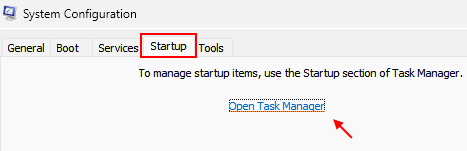
Langkah 7 - Sekarang, klik kanan dan lumpuhkan semua yang anda lihat dalam tab permulaan.
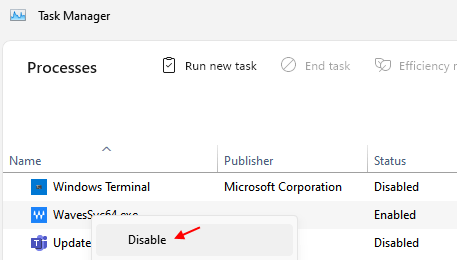
Langkah 8 - Sekarang mula semula anda komputer yang akan dibuka dalam mod boot bersih. Semua kesilapan sekarang akan diperbaiki dan sistem bertindak normal, dengan pelaksanaan program yang lebih cepat.
Itu sahaja. Harap anda dapati artikel ini berguna!.
Cara kembali ke boot biasa dari keadaan boot bersih
LANGKAH 1 - Pada mulanya, anda perlu menaip msconfig di bar carian yang disediakan di sebelah kiri bawah desktop anda. Hit Masukkan Sebaik sahaja anda selesai. Ini untuk membuka semua konfigurasi sistem tetapan Microsoft asas.
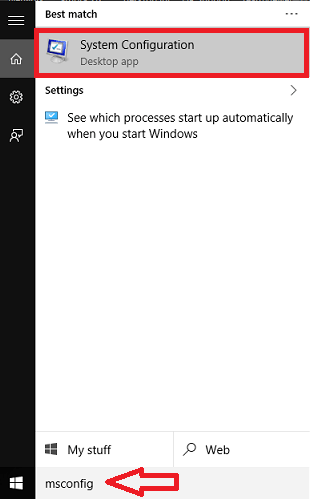
Langkah 2 - Sekarang, klik pada Umum Tab dan kemudian pilih Biasa Memulakan.
Langkah 3 - Klik Okey Dan kemudian mula semula komputer anda.